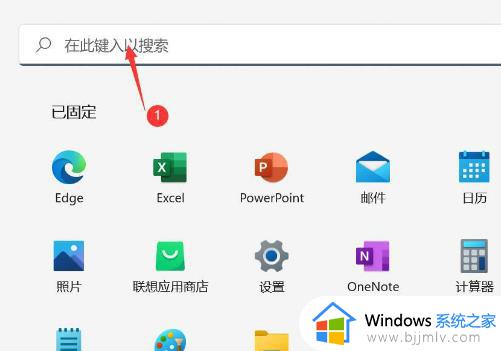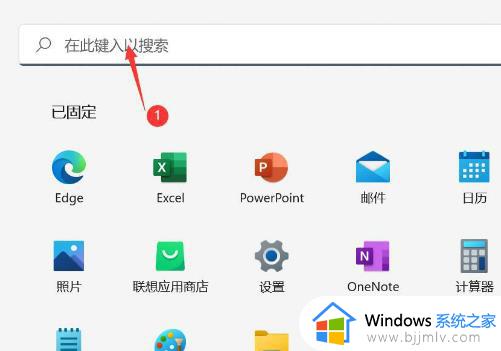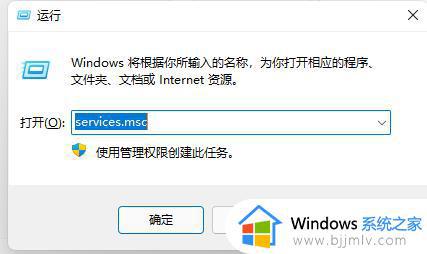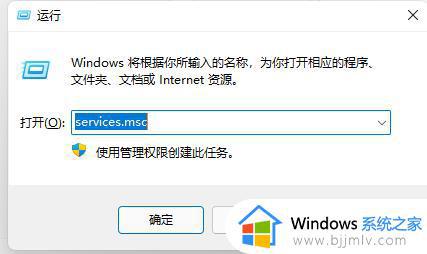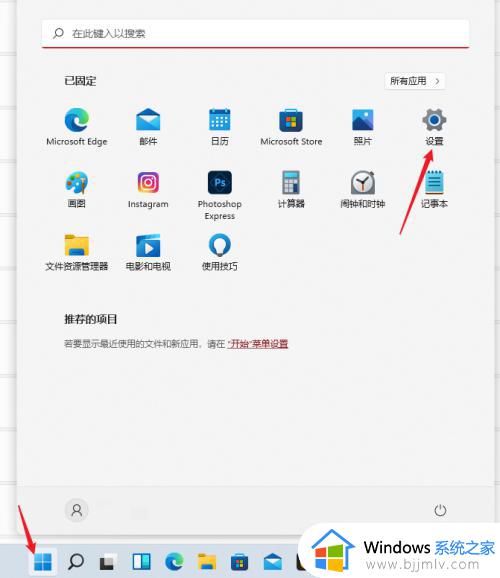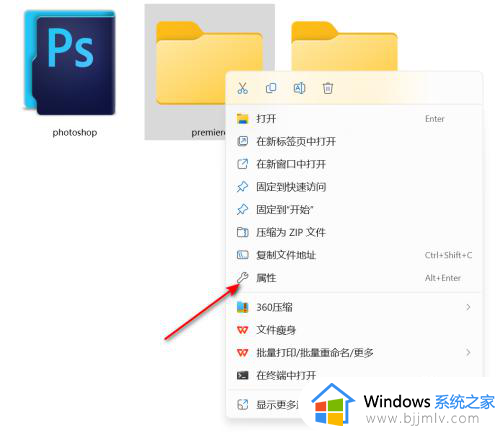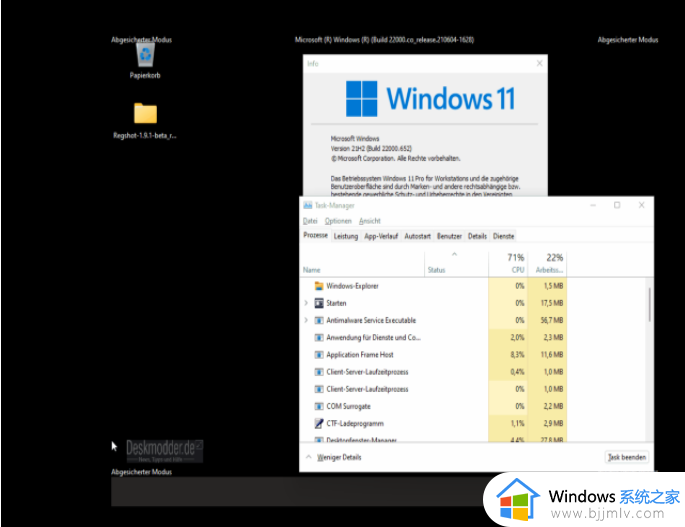win11怎么更改光标闪烁频率 win11更改光标闪烁频率设置方法
更新时间:2024-02-21 10:06:37作者:run
在win11操作系统中,光标的闪烁频率是一个用户体验的重要参数,想要改变光标的闪烁速度,只需简单地在系统设置中进行调整即可。对此win11怎么更改光标闪烁频率呢?下面就让我们一起来了解win11更改光标闪烁频率设置方法吧!
Win11如何改变光标闪烁速度
1、首先,点击开始菜单。
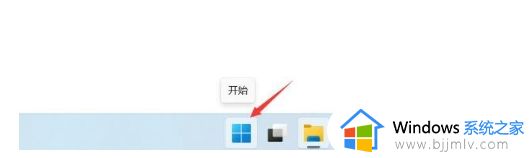
2、然后,点击面板上的搜索栏。
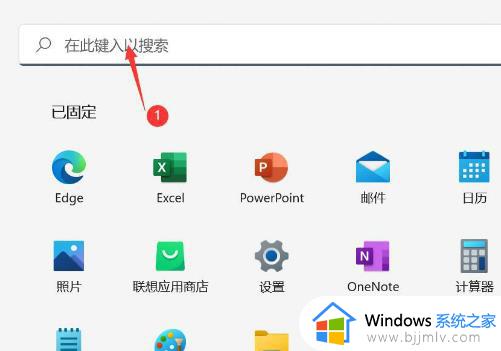
3、弹出控制面板,点击打开。
4、点击键盘。
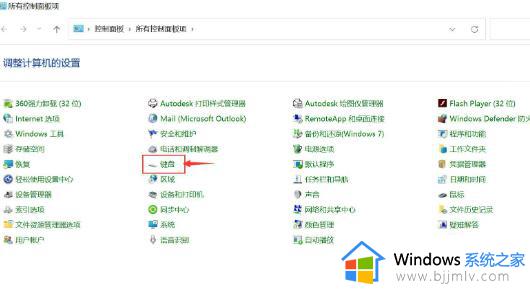
5、弹出键盘属性,设置光标闪烁速度。点击确定即可。
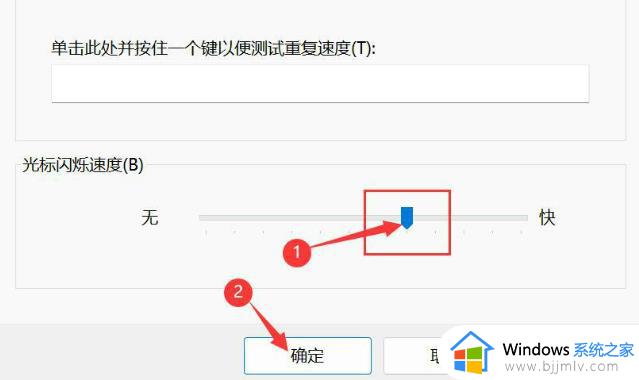
以上就是win11更改光标闪烁频率设置方法的全部内容,如果有不了解的用户就可以按照小编的方法来进行操作了,相信是可以帮助到一些新用户的。